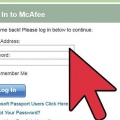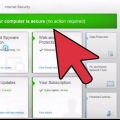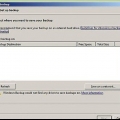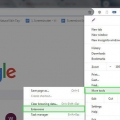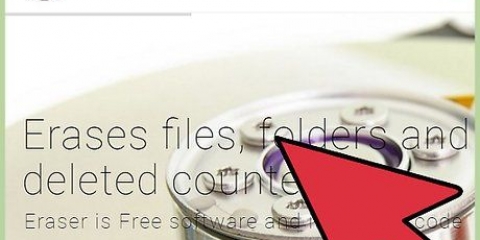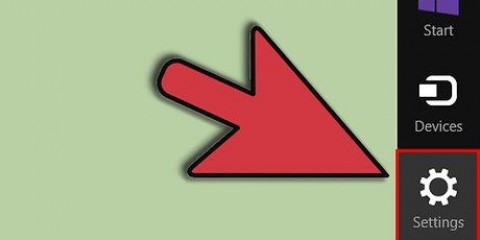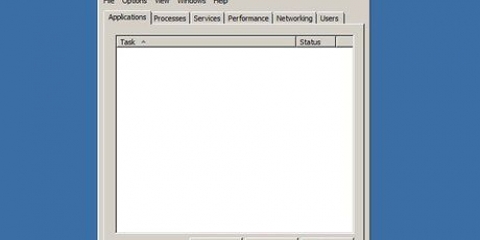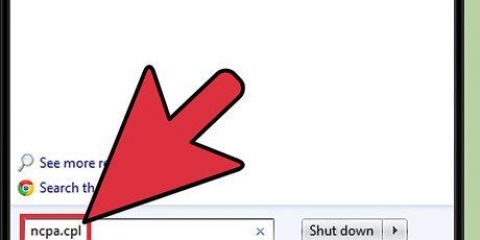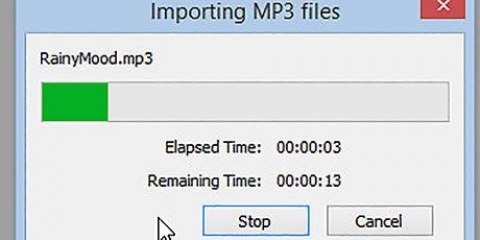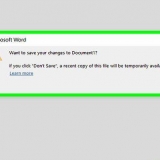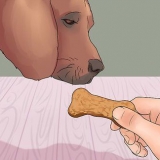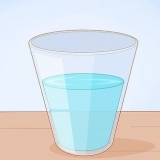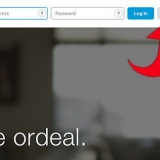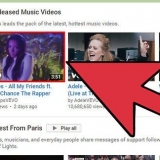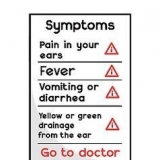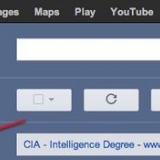Centro de segurança da McAfee Serviço de privacidade da McAfee Backup de dados da McAfee McAfee Personal Firewall Plus McAfee Easy Network McAfee AntiSpyware Gerente de Rede McAfee McAfee Spam Killer McAfee VirusScan McAfee SiteAdvisor Segurança de rede sem fio da McAfee















Remova o mcafee security center do seu pc
Contente
O McAfee Security Center é uma ferramenta de software antivírus que ajuda a descobrir vírus, spyware e outros malwares. Pode ter sido instalado no seu computador antes da compra. Desinstalar o McAfee pode ser muito difícil e mais trabalhoso do que desinstalar um programa comum.
Degraus
Método 1 de 2: Desinstalando produtos da McAfee no Windows

1. Abra o Painel de Controle. Você pode acessá-lo no menu Iniciar. Se você estiver usando o Windows 8, clique com o botão direito do mouse no ícone do Windows no canto inferior esquerdo da área de trabalho e selecione "Painel de controle"

2. Selecionar "Programas e características" ou clique em "Desinstalar um programa".
Se você usa o Windows XP, escolha "Adicionar ou remover programas".

3. Selecione McAfee Security Center e clique em .Desinstalar. Se isso não funcionar, continue lendo.

4. Feche todas as janelas e reinicie o computador. Isso garante que nenhum processo adicional esteja sendo executado.

5. Clique em Iniciar e procure"Serviços.msc". Selecione-o nos resultados da pesquisa.

6. Clique com o botão direito em cada entrada da McAfee e selecione "Propriedades" (Propriedades).

7. Clique no .Em geral aba. Clique no "Tipo de inicialização" menu e selecione "Desativado".

8. Clique no .recuperação aba. Selecionar "Não faça nenhuma ação" caso o serviço não funcione.

9. Reinicie o computador. Nenhum serviço da McAfee deve estar em execução durante a reinicialização do computador.

10. Desinstale o McAfee novamente. Volte ao Painel de Controle e tente desinstalar a McAfee novamente. A McAfee agora deve desinstalar com sucesso, sem nenhum de seus serviços em execução. Se isso não funcionar, continue lendo.

11. Baixe a ferramenta McAfee Consumer Product Removal. A ferramenta MCPR é pequena (3 MB) e está disponível gratuitamente no Site da McAfee. O MCPR removerá os seguintes programas:

12. Clique com o botão direito do mouse no arquivo baixado e selecione "Executar como administrador".

13. Clique .Próximo para começar a desinstalar.
Alguns usuários relatam melhores resultados ao executar a ferramenta MCPR no modo de segurança.

14. Clique em .sim assim que a janela User Account Control (UAC) aparecer. O UAC é um sistema de segurança que tenta impedir alterações não autorizadas nos arquivos do sistema.

15. aceita a "Contrato de licença de usuário final" (EULA). Clique em Avançar para aceitá-lo. Preencha o Captcha para continuar.

16. Reinicie o computador para concluir a desinstalação. Você notará que o procedimento foi concluído quando a mensagem "Limpeza bem-sucedida" parece. Você precisará reiniciar o computador para desinstalar completamente a McAfee.
Se a ferramenta MCPR indicar que a exclusão não foi totalmente bem-sucedida, clique no botão Exibir logs. O log será aberto no Bloco de Notas. Clique em Arquivo e selecione Salvar como. Salve o log em algum lugar da sua área de trabalho com o nome MCPR_date.TXT. Ligue para o suporte técnico da McAfee para obter assistência. Dê a eles o arquivo de log para ajudar a encontrar o erro.
Método 2 de 2: desinstalando produtos McAfee no OS X

1. Abra sua pasta de aplicativos.

2. Clique duas vezes no "Desinstalador do McAfee Internet Security".

3. Confira "Desinstalar SiteAdvisor" caixa.

4. Clique .Continuar.

5. Digite sua senha de administrador e clique em .OK.

6. Clique .Terminar quando a desinstalação estiver concluída. Se a McAfee se recusar a ser desinstalada, continue lendo.

7. Clique em "vai" e selecione "Serviços de utilidade pública".

8. Abra o "terminal".

9. Digite o seguinte comando e pressione .Retorna:
/usr/local/McAfee/uninstallMSC

10. Digite sua senha de administrador e pressione .Retorna. Você não vê nenhum caractere ao digitar a senha.

11. Aguarde até receber uma mensagem de que a desinstalação foi concluída. Se o procedimento for bem sucedido, você receberá a seguinte mensagem:
UIFramework desinstalado com sucesso
Pontas
- Se você estiver tendo problemas para desinstalar o Norton e o McAfee, sempre certifique-se de que nada esteja desabilitado na guia MSCONFIG > Inicialização e serviços. Desabilitar algo relacionado ao software a ser removido pode causar problemas.
- Para desinstalar o SecurityCenter, você precisará desinstalar o VirusScan, Personal Firewall, Privacy Service e SpamKiller.
Artigos sobre o tópico "Remova o mcafee security center do seu pc"
Оцените, пожалуйста статью
Similar
Popular